文章詳情頁
win10怎么安裝ie瀏覽器?win10安裝ie瀏覽器的方法說明
瀏覽:109日期:2022-11-22 15:24:32
大家可能不知道win10已經沒有ie瀏覽器了,重裝了win10系統下載64位之后非常不習慣,想要給win10安裝ie瀏覽器,這時候我們要如何去做呢?其實win10IE瀏覽器的安裝方法非常簡單,畢竟只是一個軟件,我們可以輕松完成操作哦。下面就跟著系統之家小編一起來看看最簡單的win10安裝ie瀏覽器方法吧!
在桌面的開始菜單圖標上就右鍵然后再點程序和功能
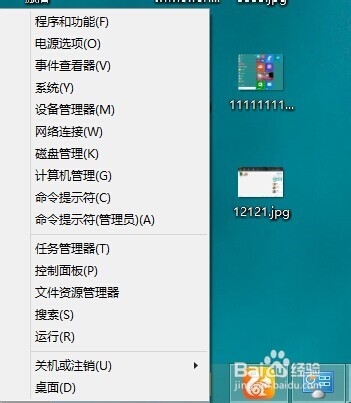
最簡單的win10安裝ie瀏覽器方法圖1
進入程序和功能的窗口中,再點里面的啟用或關閉Windows功能。

最簡單的win10安裝ie瀏覽器方法圖2
啟用或關閉Windows功能下面找勾選Internet Explorer 11然后點擊確定
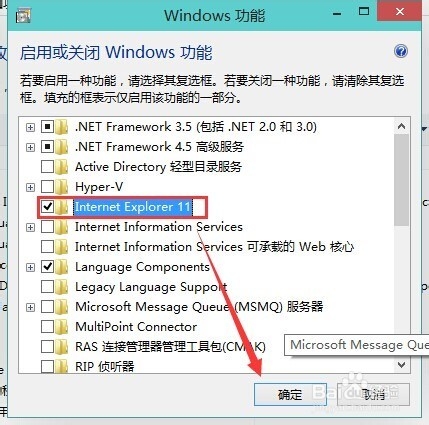
最簡單的win10安裝ie瀏覽器方法圖3
正在啟用IE瀏覽器,過一小會就可以啟用完成。啟用完成后會提示你重啟計算機。
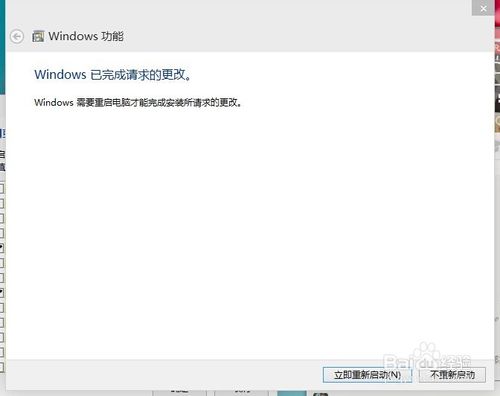
最簡單的win10安裝ie瀏覽器方法圖4
再次進入系統后在開始菜單中就可以看到IE瀏覽器。
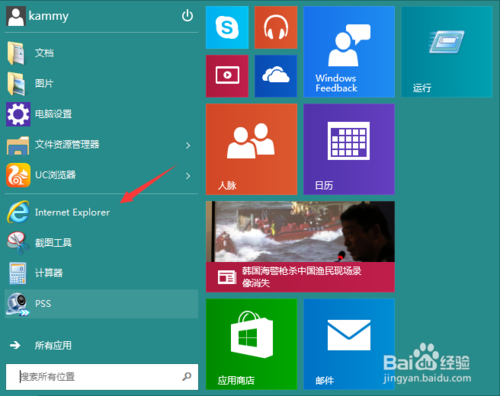
最簡單的win10安裝ie瀏覽器方法圖5
按照小編介紹的方法去操作,大家可以發現win10IE瀏覽器已經成功安裝了哦,是不是就跟小編說得一樣簡單呢?其實win10系統的edge瀏覽器還是不錯的,小編現在用著win7系統都下載了edge瀏覽器呢,大家可以不要急著下載ie,先試試看這個自帶的瀏覽器哦,說不定你會愛上他的。
以上就是好吧啦網網小編為大家帶來的win10安裝ie瀏覽器的方法說明,喜歡的小伙伴們請大家繼續關注IE瀏覽器中文網。
相關文章:
排行榜

 網公網安備
網公網安備